বর্তমানে ডার্ক মোড একটি ট্রেন্ড হয়ে দাড়িয়েছে। ডার্ক মোড কার না পছন্দ! কম বেশি সকলেই ডার্ক মোড পছন্দ করে থাকে। কিছুদিন আগে একটি আর্টিকেল এ আমি আলোচনা করেছিলাম কিভাবে ক্রোম ব্রাউজারে ব্রাউজার এবং ওয়েবপেজ সবকিছুর জন্য ডার্ক মোড এনাবল করা যায়। সেখানে দেখানো পদ্ধতি অনুযায়ী ব্রাউজারে সেটিংস থেকে দ্রুত থিম পরিবর্তন করে ব্রাউজার ডার্ক করা গেলেও সব ওয়েবপেজ এর জন্য ডার্ক মোড এনাবল করার জন্য একটু ঝামেলা করে ক্রোম ফ্লাক্স থেকে ডার্ক মোড এনাবল করতে হয়। ফলে আপনি যদি ডার্ক মোড এনাবল করে কিছুক্ষন পরে আবার ডিসেবল করতে যান তাহলে সেটা শুধুই সময়ের অপচয় হয়ে দাড়ায়।
তাছাড়া অনেক অ্যাপগুলোর ডার্ক মোড সিস্টেম ডিফল্ট রাখেন, ফলে ফোনের ডিফল্ট থিম অনুযায়ী অ্যাপ এর থিম অ্যাক্টিভ হয়। এক্ষেত্রে ক্রোম ফ্লাক্স থেকে আপনি ওয়েবসাইটের ডার্ক মোড এনাবল করলে সেক্ষেত্রে কিন্তু সিস্টেম ডিফল্ট থিমের সাথে ওয়েবসাইট এর থিম অ্যাক্টিভ হয় না। তো আমরা যদি সেটিংস থেকে থিম পরিবর্তন করে যেভাবে ব্রাউজার ডার্ক মোড করতে পারি সেভাবেই যদি ওয়েবপেজ ডার্ক করতে পারি তাহলে কেমন হবে? অনেক ভালো তাই নয় কি? এতে দ্রুত থিম সুইচ করা যাবে এবং সেই সাথে সিস্টেম ডিফল্ট থিম অনুযায়ীও সাইটের থিম সুইচ করা যাবে। তো আজকের এই আর্টিকেল এ আমি দেখতে চলেছি কিভাবে ব্রাউজার সেটিংস থেকেই ওয়েবপেজ এর ডার্ক মোড কন্ট্রোল করা যায়। তাহলে চলুন আর কথা না বাড়িয়ে শুরু করা যাক আজকের আর্টিকেল।
ক্রোম ব্রাউজার সেটিংস থেকে ওয়েবসাইট এর থিম সুইচ এনাবল করার জন্য আমাদের ক্রোম ফ্লাক্স এর সাহায্য নিতে হবে। তো আর কি আপনার অ্যান্ড্রয়েড ফোনে ক্রোম ব্রাউজার ওপেন করে লিংকে প্রবেশ করুন।
ক্রোম ফ্লাক্সে প্রবেশ করে সার্চ বারে লিখে সার্চ করুন অথবা সরাসরি অপশন এ যেতে এই ক্রোম ব্রাউজার থেকে এই লিংকে প্রবেশ করুন। এবার অপশনের নিচে থাকা সিলেকশন মেনু থেকে এনাবল অপশন সিলেক্ট করে Relaunch বাটনে ক্লিক করুন।
এবার সেটিংস চালু হয়ে গেলে ক্রোম ব্রাউজার থেকে সেটিংস এ প্রবেশ করে থিম অপশনে প্রবেশ করুন।
আপনি যদি সিস্টেম ডিফল্ট থিমের সাথে ওয়েবসাইট ডার্ক করতে চান তাহলে সিস্টেম ডিফল্ট থিম অ্যাক্টিভ করে নিচে থাকা Darken websites অপশনের পাশে থাকা চেকবক্স চেক করে দিন (সিস্টেম ডিফল্ট থিমের ক্ষেত্রে ব্যাটারি সেভার অন থাকলে ক্রোম ডার্ক মোড হয়)।
আর আপনি যদি ব্রাউজার থিম ডার্ক করার সাথে সাথে ওয়েবসাইট ডার্ক করতে চান তাহলে ডার্ক থিম অ্যাক্টিভ করে নিচে থাকা Darken websites অপশনের পাশে থাকা চেকবক্স চেক করে দিন।
তো এখন থেকে আপনার ব্রাউজার থিম পরিবর্তন করার সাথে সাথে ওয়েবসাইট এর জন্যও থিম পরিবর্তন হবে।
তো বন্ধুরা এই ছিলো আজকের পোস্ট, আশা করছি কখনো আপনাদের কাজে আসবে। পোস্টটি ভালো লাগলে কমেন্ট সেকশনে জানাবেন, ধন্যবাদ।

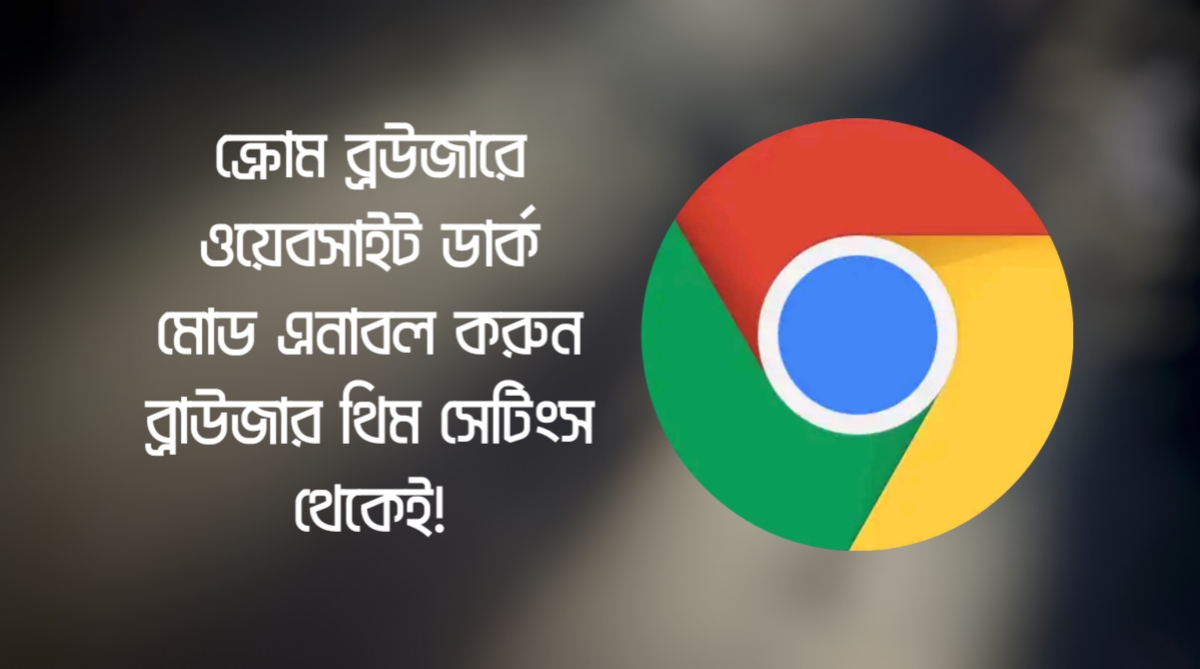




2 thoughts on "ক্রোম ব্রাউজারে ওয়েবপেজের ডার্ক মোড কন্ট্রোল করুন ব্রাউজার সেটিংস থেকেই"